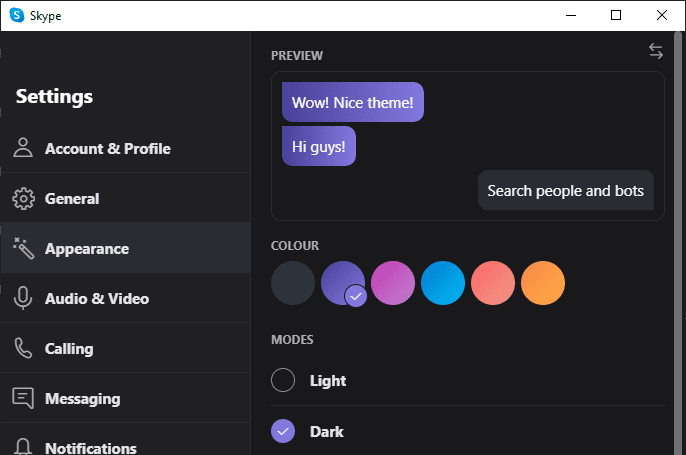يتضمن التصميم التقليدي لمواقع الويب والكثير من التطبيقات استخدام الألوان البيضاء والمشرقة. في حين أن هذا التصميم له معنى كبير للوسائط المطبوعة ، حيث يكون لون الورق الافتراضي هو الأبيض ، إلا أنه ليس مناسبًا للشاشات. الوضع الداكن هو إعداد متاح في العديد من التطبيقات يسمح لك باستخدام نظام ألوان بديل أغمق.
تتمثل إحدى المزايا الكبيرة التي يوفرها الوضع المظلم في تقليل وهج الشاشة. تكون الشاشة التي تعرض صورة بيضاء بشكل أساسي ساطعة ، حتى عند ضبطها على إعداد سطوع منخفض. يتضح هذا بشكل خاص عند استخدام شاشة في الظلام ، مثل هاتفك. يعالج نظام ألوان الوضع الداكن هذه المشكلة ، حيث تجعل الألوان الداكنة الشاشة أقل سطوعًا في نفس السيناريو.
الأجهزة المزودة بشاشات OLED أو AMOLED ترى أيضًا فائدة في استخدام الطاقة مع تمكين الوضع المظلم. تحتوي شاشات OLED و AMOLED على وحدات بكسل تنتج الضوء بشكل مباشر ، مقارنة بشاشات LCD التقليدية ، التي تقوم بتصفية الألوان من الإضاءة الخلفية الثابتة. لا تحتاج وحدات البكسل الداكنة OLED و AMOLED إلى إنتاج قدر كبير من الضوء وبالتالي استخدام طاقة أقل. عند عرض اللون الأسود ، يمكن إيقاف تشغيل وحدات البكسل هذه تمامًا ولا تتطلب أي طاقة. بشكل عام ، هذا يعني أن استخدام الوضع المظلم باستمرار على جهاز OLED أو AMOLED يمكن أن يؤدي إلى توفير الطاقة وتحسين عمر البطارية على الأجهزة ذات شاشات LCD التقليدية.
الوضع المظلم في Skype
في تطبيق Skype لسطح المكتب ، يستخدم نظام الألوان الافتراضي بشكل أساسي درجات اللون الأبيض والباهت. لحسن الحظ ، قامت Microsoft بإنشاء وضع مظلم في تطبيق Skype أيضًا. لتمكين الوضع المظلم في تطبيق Windows Skype ، تحتاج أولاً إلى النقر فوق أيقونة ثلاثية النقاط في الزاوية العلوية اليسرى من نافذة Skype الرئيسية ، ثم تحديد "الإعدادات" من القائمة المنسدلة.
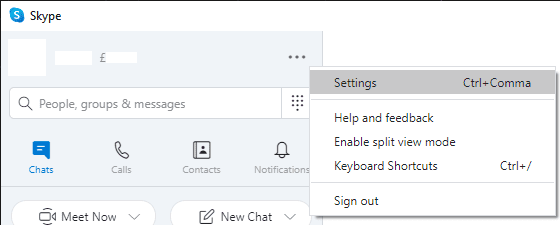
في نافذة إعدادات Skype ، قم بالتبديل إلى علامة التبويب "Appearance" على اليمين ، ثم حدد "Dark" من قائمة "الأوضاع". سيؤدي تحديد الوضع الداكن إلى تحويل Skype على الفور إلى نظام ألوان الوضع المظلم.
نصيحة: يوفر Skype أيضًا وضع "التباين العالي الداكن" ، والذي يضبط الواجهة على أبيض أحادي اللون على مظهر أسود.
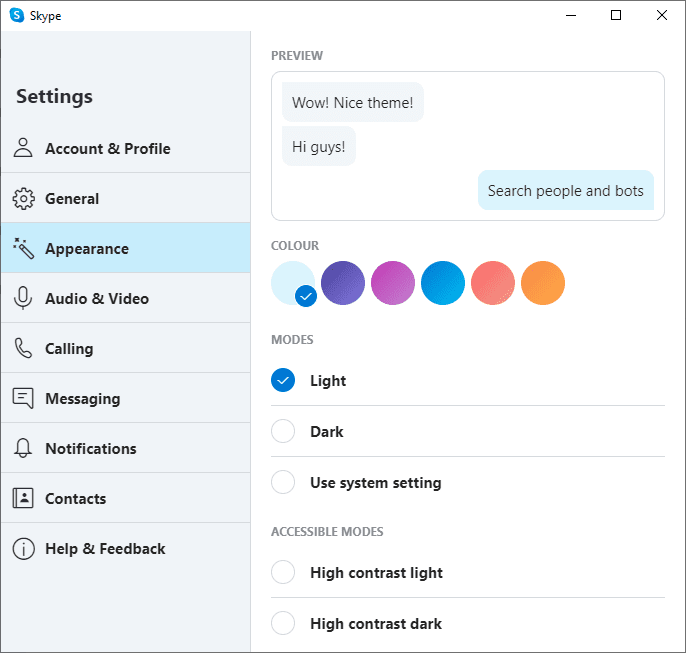
بالإضافة إلى الوضع الداكن ، يمكنك أيضًا تكوين "اللون" مع الدوائر الملونة الست فوق اختيار السمة مباشرة. تُستخدم هذه الألوان لخلفية رسائل الدردشة كما يمكن رؤيتها في مربع "معاينة" أعلى صفحة إعدادات المظهر.